AirPods là một trong những phụ kiện phổ biến nhất của Apple và chúng khá tuyệt vời. Giống như tất cả các tai nghe không dây hiện đại, chúng cũng có firmware riêng và đôi khi cần được cập nhật để có hiệu suất tối ưu. Dưới đây là cách cập nhật firmware cho AirPods của bạn.
Apple không cho người dùng biết rằng tai nghe không dây của họ cần được cập nhật thường xuyên để đảm bảo rằng nó hoạt động tốt nhất có thể. Đôi khi các bản cập nhật sẽ sửa các lỗi đã được báo cáo. Nếu AirPods của bạn hoạt động không như kỳ vọng, bạn nên kiểm tra xem có bản cập nhật firmware nào không.
Khi nào thì AirPods tự động cập nhật?
May mắn thay, AirPods thường sẽ cập nhật firmware một cách tự động và “âm thầm”. Miễn là bạn đáp ứng được các điều kiện dưới đây, bạn sẽ không bao giờ cần phải buộc AirPods cập nhật thủ công.
- AirPods của bạn đang ở trong hộp sạc.
- Hộp sạc được cắm sạc hoặc đặt trên đế sạc không dây chuẩn Qi nếu phiên bản của bạn có sạc không dây.
- AirPods phải nằm trong phạm vi gần một thiết bị mà trước đó chúng đã được kết nối. Thiết bị đó cũng cần phải có kết nối internet.
Đó phải là tất cả những gì cần thiết để đảm bảo rằng AirPods của bạn tự động cập nhật mọi firmware mà Apple phát hành.
Tuy nhiên, đôi khi bạn có thể muốn cập nhật thủ công. Trước tiên, hãy kiểm tra phiên bản firmware mà AirPods của bạn hiện đang chạy.
Cách kiểm tra phiên bản firmware của AirPods
1. Đặt AirPods vào hộp sạc và mở nắp gần với iPhone, iPad của bạn.
2. Tắt thông báo pin hiện lên.
3. Mở ứng dụng Cài đặt và điều hướng đến Cài đặt chung – Giới thiệu – AirPods (Settings – General – About – AirPods).
4. Kiểm tra phần Phiên bản vi chương trình (Firmware Version).
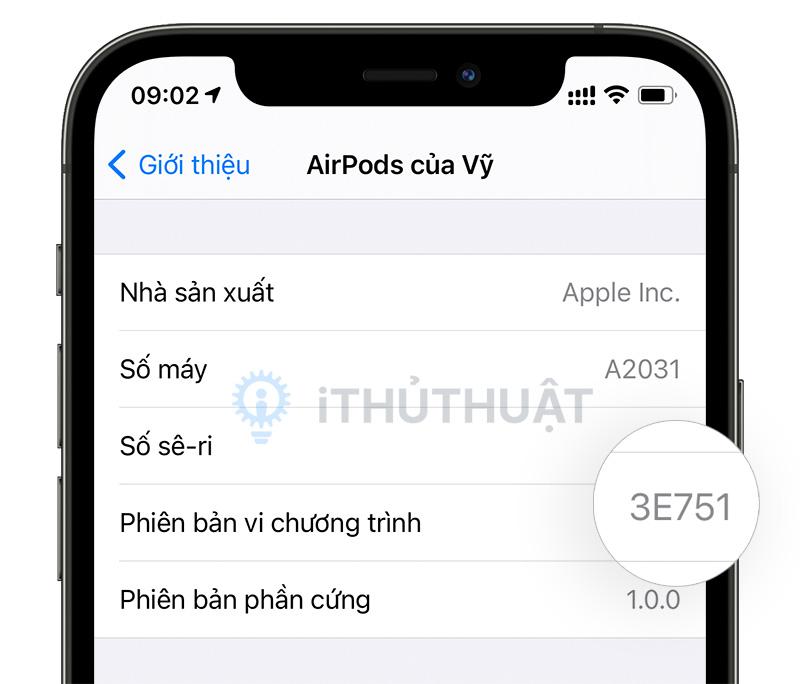
Tại thời điểm mình cập nhật bài hướng dẫn này thì phiên bản phần mềm mới nhất của AirPods là:
- AirPods Pro 2 (2022) – Hộp sạc USB-C: 6F7
- AirPods Pro 2 (2023) – Hộp sạc Lightning: 6F7
- AirPods Pro (2019): 6A321
- AirPods 3: 6A321
- AirPods 2: 6A321
- AirPods Max (2020): 6A325
- AirPods 1 (2017): 6.8.8
Cách buộc cập nhật firmware cho AirPods
Nếu bạn thấy rằng đã có phiên bản firmware mới cho AirPods nhưng chưa được cài đặt, bạn có thể thử buộc AirPods cập nhật.
Để làm như vậy, hãy đặt AirPods của bạn vào hộp sạc của chúng, cắm sạc cho nó và đặt gần iPhone của bạn. Tiếp theo, mở nắp và bỏ qua màn hình báo pin.
Đó là tất cả những gì bạn cần làm. Bạn có thể không cần phải cắm sạc cho hộp sạc (hoặc sạc không dây) nếu bạn còn nhiều pin. Tuy nhiên, việc sạc sẽ đảm bảo AirPods của bạn thử cập nhật và không làm gián đoạn việc cập nhật để tiết kiệm pin.
Bạn sẽ không thấy bất cứ điều gì trên màn hình cho biết quá trình cập nhật đang diễn ra. Tuy nhiên, hãy để AirPods của bạn như vậy trong vài phút và sau đó làm theo hướng dẫn trên để kiểm tra phiên bản phần mềm hiện tại. Nếu nó chạy phiên bản mới là thành công.
Đã cập nhật 1 năm trước


Bình luận